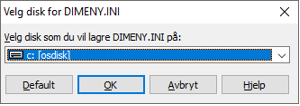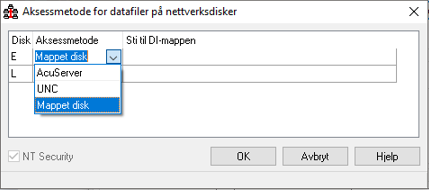Visma Quality Management
ERP-system
Generelt
Her finner du menystrukturen for ERP-systemet som er valgt på klienten. Fra bildet kan du åpne de ulike bildene i ERP-systemet, slik som bilagsregistrering, fakturering, egenskaper, rapportering, og lignende.
Visma Quality Management støtter direkte integrasjon med to ERP-systemer, DI-Business og Visma Business.
Valgt ERP-system
Valg av ERP-system/Regnskapssystem finner du på klienten, under Hjem (firmanavn) | Egenskaper | Innstillinger, og gruppen ERP:
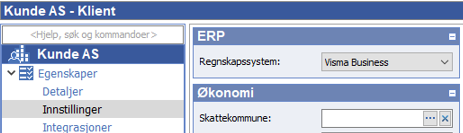
|
NB! Har du ikke valgt ERP-system, vil ikke ERP-system være et tilgjengelig valg på klienten. |
Meny
Visma Business
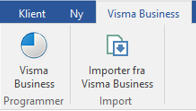
I fanen Visma Business i båndet finner valg for klienten dersom denne benytter Visma Business Regnskapsbyrå. Du ser kun fanen dersom du har valgt Visma Business i Bildevelgeren, og forutsetter at Visma Business er valgt som ERP-system.
Knappen under gruppen Programmer starter opp Visma Business.
Knappen Importer fra Visma Business starter opp importprogrammet hvor du kan velge å importere nye eller endrede opplysninger om kontoplan, avdelinger, prosjekter, kunder og medarbeidere.
DI-Business
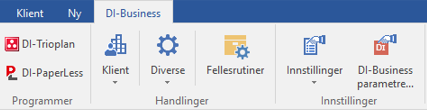
I fanen DI-Business i båndet finner du valg for klienten dersom denne benytter DI-Business. Du ser kun fanen dersom du har valgt DI-Business i Bildevelgeren, og forutsetter at DI-Business er valgt som ERP-system.
|
Kommando |
Beskrivelse |
||||||||||||||||||||||
|---|---|---|---|---|---|---|---|---|---|---|---|---|---|---|---|---|---|---|---|---|---|---|---|
|
Programmer |
|||||||||||||||||||||||
|
DI-Trioplan |
Dersom du har integrert DI-Trioplan har du mulighet til å åpne programmet fra denne knappen på valgt klient. |
||||||||||||||||||||||
|
DI-PaperLess |
Dersom du har integrert DI-PaperLess på dette på klienten, vil knappen være tilgjengelig. Du kan da åpne klienten i DI-PaperLess. |
||||||||||||||||||||||
|
Handlinger |
|||||||||||||||||||||||
|
|||||||||||||||||||||||
|
Diverse |
|
||||||||||||||||||||||
|
Fellesrutiner |
Under Fellesrutiner har vi samlet en rekke funksjoner, rutiner og program som kan utføres på flere firma i en operasjon. Når du åpner fellesrutiner fra hovedbildet kan du krysse av for alle tilgjengelige klienter, men når du åpner fellesrutiner fra klientbildet er kun denne klienten tilgjengelig i lister over klienter. |
||||||||||||||||||||||
|
Innstillinger |
|||||||||||||||||||||||
|
Innstillinger |
|
||||||||||||||||||||||
|
Dagens dato settes som standard til dato i dag, men kan overstyres i dette bildet. Standard regnskapsperiode som foreslås når man starter ulike bilder/rutiner.
Dagens dato og regnskapsperiode er også synlig nederst i klientvinduet. |
|||||||||||||||||||||||
Egenskaper DI-Business
Her setter du egenskaper som gjelder spesielt for DI-Business.
|
Merk! Her angir du egenskaper som gjelder for deg som bruker. Endringene du gjør her gjelder altså bare for din bruker, og for alle klienter du arbeider med. |
|
Kommando |
Beskrivelse |
|---|---|
|
Generelt: |
|
|
Størrelse på registreringsbilder |
Her angir du størrelsen på registreringsbildene, det vil si registrering av bilag i DI-Regnskap/DI-Prosjekt og ordrer i DI-Fakturering. Du kan velge mellom tre alternativer:
|
|
Kopiering av fra-felt til til-felt |
Her angir du hvordan automatisk kopiering av verdier i fra-felt til til-felt i spørrebilder skal fungere.
Følgende alternativer er tilgjengelig:
|
|
Enter går til neste felt |
Merk denne hvis du ønsker at Enter skal gå til neste felt inne i dialogene. Standard i Microsoft Windows er at du bruker Tab for å gå til neste felt. |
|
Bruk standard profil i spørrebilder |
Angir om du ønsker å bruke byråets/firmaets standard eller din egen personlige profil i spørrebildene. Profilen bestemmer hvilke felter som vises og sortering/gruppering. |
|
E-postprofil |
Denne må settes opp dersom du ønsker for eksempel å sende elektronisk faktura som skal distribueres via e-post. |
|
Diverse: |
|
|
Minimer ved oppstart av klient |
Merker du av minimeres hovedbildet når du åpner en rutine i DI-Business. Klientbildet vil ikke minimeres. |
|
Beskrivelse |
||
|---|---|---|
|
Kjøresystem: |
||
|
Runtime |
Angir hvilket kjøresystem som brukes. Vanligvis vil man bruke 32-bits runtime når man kjører DI-Business under Microsoft Windows.
Info Denne knappen gir informasjon om kjøresystemet du har valgt; bl.a. versjon og hvor mange brukere det er lisensiert for. |
|
|
Konfig-fil |
Angir konfigurasjonsfilen til kjøresystemet. Programmet foreslår filnavn, men dette kan overstyres hvis du ønsker å bruke alternativ konfigurasjon.
Velg Gir anledning til å velge konfigurasjonsfil ved å bla i filene på maskinen.
Rediger Åpner den angitte konfigurasjonsfilen i Notisblokken. Hvis filen ikke finnes får du spørsmål om den skal opprettes. Hvis du svarer ja på dette lager programmet filen med standard innstillinger. |
|
|
Filsystem-versjon |
Angir hvilken versjon av Vision filsystem som skal brukes. Alternativer er 3, 4 og 5, og vi anbefaler vanligvis å bruke 5. I versjon 4 og 5 splittes hver datafil i to filer, en DAT-fil og en VIX-fil. Det øker ytelsen og reduserer sjansen for feil. |
|
|
Slett midlertidige filer som er eldre enn x dager ved oppstart av klient |
Hvis denne er valgt kjøres rutine for sletting av midlertidige filer i forbindelse med oppstart av klient. Alle midlertidige filer som er eldre enn det antall dager du angir blir slettet. Standard definisjon på midlertidige filer er "__*.DAT" og "__*.VIX". |
|
|
Debugger: |
||
|
Kjør i Debug-modus |
Gir anledning til å starte programmet i såkalt debug-modus.
Parametre Her kan man spesifisere parametre i forbindelse med kjøring i debug-modus. Dette feltet skal vanligvis være blankt hvis "Kjør i debug-modus" ikke er valgt.
Standard verdi hvis "Kjør i debug-modus" er valgt er "-dle Debug.txt". Dette angir at programmet skal kjøres i debug-modus og at såkalt "tracing" (logging av operasjoner) skal gjøres i filen Debug.txt i klientmappen. Etter kjøring kan denne filen analyseres. |
|
|
Trioplan |
Her setter du opp oppstartsparameter for integrasjon mot DI-Trioplan. |
|
|
Beskrivelse |
||
|---|---|---|
|
Installerte systemer |
Viser hvilke systemer som er installert. |
|
|
Kjøresystem: |
||
|
Programdisk |
Angir hvilket diskområde som inneholder DI-Business programmene.
Hvis du klikker med høyre musknapp i dette feltet får du opp en meny som inneholder følgende:
|
|
|
Byrådisk |
Angir området til byråklienten, dvs. hvilket diskområde som inneholder 000-klienten i en byråløsning. Denne er vanligvis lik programdisken, men kan overstyres ved behov. |
|
|
Datadisker |
Angir hvilke diskområder som inneholder DI-klienter. |
|
|
Bruk UNC-sti for å laste programmer |
Hvis programdisken er en nettverksdisk kan du bruke denne sjekkboksen til å angi at programfilene skal aksesseres via såkalt UNC-sti (\\<server>\<share>\DI)) i stedet for den mappede disken (x:\DI). Dette kan være nyttig i Terminalserver-miljø, der bruk av mappede disker i enkelte tilfeller kan gi problemer. |
|
|
Filaksess |
Åpner dialog som gir anledning til å spesifisere hvordan datafilene på nettverksdisker skal aksesseres. Du får opp en dialog som viser alle aktuelle disker, det vil si data-, program- og byrådisker som ikke er lokale disker på maskinen, og kan angi aksessmetode for hver enkelt disk.
Mappet disk Dette er standard metode for å aksessere filer, og betyr at programmet bruker diskbokstav + sti (for eksempel "K:\DI\000") for å aksessere filer.
UNC Programmet bruker såkalt UNC-sti (for eksempel "\\server\delt ressurs\DI\000") for å aksessere filer på den aktuelle disken.
Når du velger denne henter programmet UNC-stien til den aktuelle disken automatisk, så normalt skal du ikke behøve å skrive noe i feltet "Sti til DI-mappen". Denne stien kan imidlertid overstyres ved behov. Denne aksessmetoden kan være gunstig i Terminalserver-miljø.
AcuServer Filene på den aktuelle disken aksesseres via AcuServer. Dette krever at AcuServer er installert og konfigurert på den aktuelle serveren. AcuServer er et tilleggsprodukt som må kjøpes separat. Programmet samler all filaksess på én server og er særlig godt egnet i installasjoner der mange brukere kjører mot samme klient. Feltet "Sti til DI-mappen" skal angis på følgende måte: "@s<server>:<lokal sti til DI-mappen>" (for eksempel "@diserver:C:\App\DI\"). Hvis du har administratorrettigheter i nettverket henter programmet automatisk den korrekte stien; hvis ikke må du fylle den ut selv.
DI-Business programmene krever at det er mappet opp en disk i nettverket selv om du bruker UNC- eller AcuServer-aksess. Prosedyren for å ta i bruk disse aksessmetodene blir med andre ord først å installere og konfigurere DI-systemene som vanlig, og deretter gå inn i denne rutinen og velge aksessmetode.
Sjekkboksen "NT Security" brukes for å angi om AcuServer skal bruke operativsystemets sikkerhetssystem. Hvis denne ikke er krysset av brukes AcuServers eget sikkerhetssystem, og da må administrator konfigurere brukere og rettigheter på serveren. Normalt skal denne sjekkboksen være krysset av. Brukere og rettigheter er vanligvis konfigurert i nettverket, og det enkleste er å bruke dette. |
|
|
Felles registre |
Valget er kun tilgjengelig dersom du benytter felles varelager på flere klienter. |
|
|
Blankettmotor |
Normalt lagres filene i standardmapper under installasjon og med mindre du ønsker å flytte disse, vil plassering være satt til standard. |
|
|
Bilder |
Dersom du ønsker å benytte bilder i DI-Business, for eksempel varebilder, må du angi hvor disse er lagret. |
|
|
Eksterne transer |
Angi hvor mange ET-filer du ønsker å ta vare på og i hvilken mappe de skal lagres. Dette benyttes i forbindelse med Kombinerte løsninger. |
|
Bildevelger
Hvordan bildevelgeren ser ut er avhengig av hvilket ERP-system som er valgt på klienten, og denne vil inneholde valg for å åpne de ulike rutinene direkte i ERP-systemet.
ERP-system du kan velge mellom er Ingen, Visma Business og DI-Business.